Kā lejupielādēt Windows 11 ISO failu
Tagad varat lejupielādēt Windows 11 ISO, lai instalētu operētājsistēmu no nulles vai jauninātu esošo Windows iestatījumu. Jaunākā OS ir oficiāli izlaista, tāpēc ir pieejami arī oficiālie ISO attēli. Šeit ir vairākas metodes, kā to paveikt.
Reklāma
Agrāk Microsoft piespieda lietotājus izmantot multivides izveides rīku. Lai iegūtu ISO failu, jums bija jāpiemēro risinājums, piemēram, lai mainītu pārlūkprogrammas lietotāja aģentu, lai redzētu tiešās lejupielādes saiti. Operētājsistēmas Windows 11 gadījumā tas vairs nav aktuāls. Tagad varat lejupielādēt Windows 11 ISO failu tieši no Microsoft atbalsta vietnes. Ja vēlaties lietotni Media Creation Tool, šī metode paliek neskarta.
Piezīme. Lai instalētu Windows 11, datoram ir jābūt piemērotam minimālās aparatūras prasības. Ja tā nav, jūs varat apiet CPU un TPM 2.0 prasību, taču Microsoft neatbalsta šo scenāriju un negarantē, ka turpmāk saņemsiet šādas ierīces atjauninājumus.
Lejupielādēt Windows 11 ISO
Lai lejupielādētu Windows 11 ISO failu, varat izmantot kādu no tālāk norādītajām metodēm. Ja jums ir nepieciešams iegūt ISO attēlu ievietojot to USB zibatmiņā, pēc tam lejupielādējiet to tieši. Ja plānojat jaunināt esošo Windows datora programmatūru uz jaunāko OS, izmantojiet multivides izveides rīku. Tas noderēs arī tiem, kuri nevēlas sadalīt USB disku un kopēt failus manuāli.
Windows 11 ISO faila tiešā lejupielāde
- Atveriet šo oficiālā Microsoft lapa savā iecienītākajā pārlūkprogrammā.
- Dodieties uz Lejupielādēt Windows 11 diska attēlu (ISO) sadaļā.
- Izvēlieties Windows 11 no nolaižamās izvēlnes.
- Noklikšķiniet uz Lejupielādēt pogu.
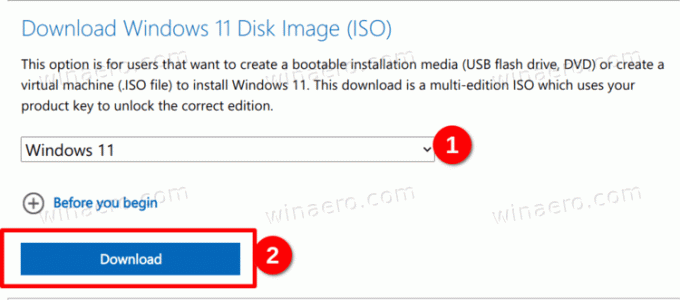
- Tagad atlasiet vajadzīgo OS valodu, piemēram, Angļuun noklikšķiniet uz Apstiprināt.

- Visbeidzot noklikšķiniet uz 64 bitu lejupielāde pogu. Jūsu pārlūkprogramma sāks lejupielādēt Windows 11 ISO failu.
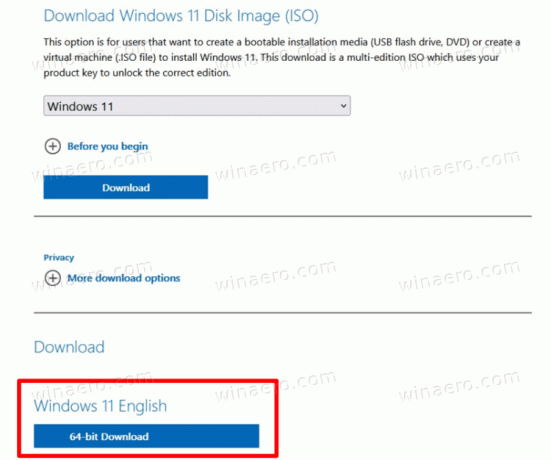
Tu esi pabeidzis. Kad esat pabeidzis ISO attēla lejupielādi, varat to izmantot tīrai OS instalēšanai vai izveidot ar to sāknējamu USB zibatmiņu. Tas viss ir atkarīgs no jūsu uzdevumiem.
Kā minēts iepriekš, tam pašam mērķim varat izmantot arī Windows Media Creation Tool. Tas arī ļaus jums izveidot sāknējamu USB, lejupielādēt ISO failu un pat jaunināt vecāku Windows iestatījumus, piemēram, Windows 10.
Izmantojot Windows Media izveides rīku
- Atveriet oficiālo Microsoft vietni, izmantojot šo saiti.
- Noklikšķiniet uz Lejuplādēt tagad pogu zem Izveidojiet Windows 11 instalācijas datu nesēju
sadaļā.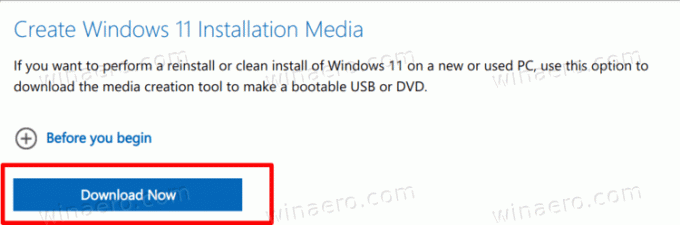
- Palaidiet
MediaCreationToolW11.exelejupielādēto failu. - Noklikšķiniet uz Pieņemt pogu, lai turpinātu.
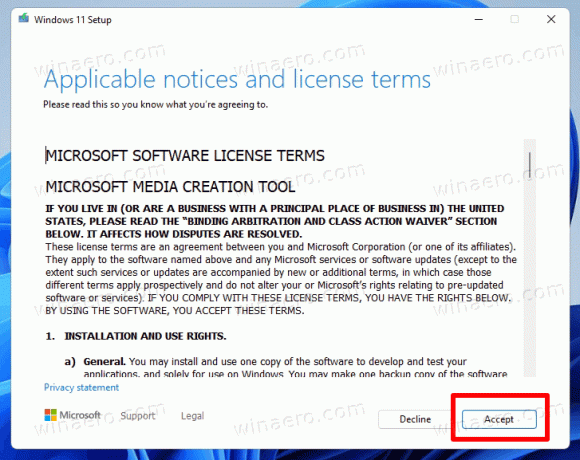
- Nākamajā lapā pārliecinieties, vai lietotne ir pareizi noteikusi jūsu OS valodu un izdevumu, un noklikšķiniet uz Tālāk. Ja nē, labojiet iestatījumus.

- Nākamajā lapā atlasiet ISO fails opciju, lai to lejupielādētu.
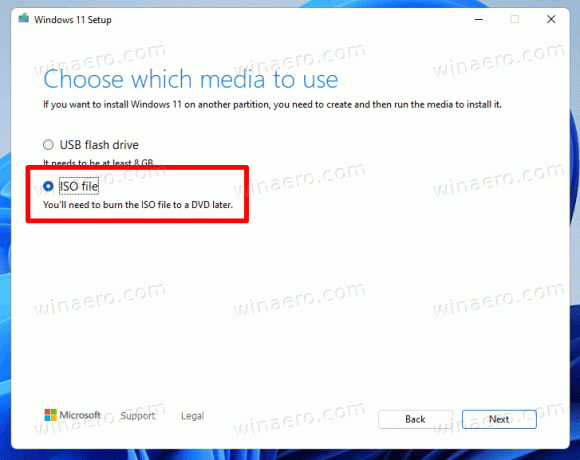
- Noklikšķiniet uz Nākamais pogu, lai lejupielādētu failu.
Tu esi pabeidzis. Tagad jums ir oficiālais Windows 11 ISO attēls.
Piezīme. Acīmredzot, ja atlasīsit USB zibatmiņas disku, nevis ISO failu, veicot iepriekš minētās rokasgrāmatas 6. darbību, jūs varēsit izveidojiet sāknējamu USB disku ar multivides izveides rīku.
Lejupielādējiet ISO attēlu operētājsistēmai Windows 11 Insider Preview
Runājot par Windows 11 iekšējās priekšskatījuma versijām, lielākajai daļai no tām nevar iegūt oficiālus ISO failus. Microsoft šādu iespēju nenodrošina. Redmondas programmatūras gigants atjaunina Insider kanālus ar ISO attēliem daudz lēnāk. Tas nav nekas smags, ja izmantojat Beta vai laidiena priekšskatījuma kanālu. Bet, ja izmantojat izstrādātāja kanālu Insider un jums ir jāinstalē jaunākā versija no jauna, jums ir nepieciešams sāknējams datu nesējs un ISO fails.
Par laimi, ir UUP Dump projekts. Tas ir tiešsaistes risinājums, kas dinamiski veido skriptu kopu, lai jūs varētu lejupielādēt un izveidot sāknējamu datu nesēju jebkurai Windows 11 un Windows 10 versijai. Risinājums piesaista saites tieši no Microsoft serveriem, tāpēc jūs iegūsit ISO failu, kas izveidots, izmantojot oriģinālus failus, bez nevēlamām izmaiņām un modifikācijām.
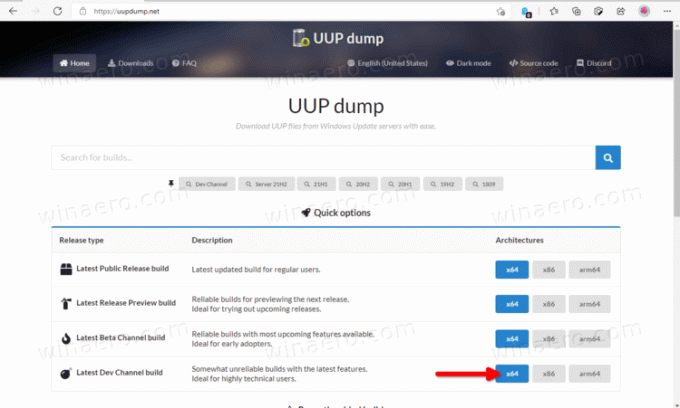
Lai lejupielādētu Windows 11 ISO failu Insider priekšskatījumam, rīkojieties šādi.
- Dodieties uz UUP Dump tiešsaistes projektu, izmantojot šo saiti.
- Norādiet Insider Preview kanāla nosaukumu, lai lejupielādētu ISO attēlu, piemēram, Izstrādātājs
- Tagad noklikšķiniet uz x64, x86 vai arm64. Operētājsistēmā Windows 11 x64 ir vienīgā pieejamā opcija.
- Atlasiet būvējuma numuru, valodu un citas opcijas.
- Beigās ar uzvedni lejupielādēt lietošanai gatavu skriptu. Lejupielādējiet, izņemiet un palaidiet to. Tas jums izveidos ISO failu.
Es detalizēti izskatīju procedūru šajā ziņā: UUP Dump: lejupielādējiet Windows 11 Insider ISO. Pārbaudiet to, ja jums ir kādas šaubas vai jautājumi.
Tieši tā.
